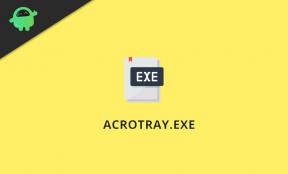Atsisiųskite „OxygenOS“ atsargų atkūrimą, skirtą „OnePlus 8 Pro“ su įgalintu ADB
Pasirinktinis Atkūrimas / / August 05, 2021
„OnePlus“ yra žinomas dėl savo išmaniųjų telefonų kaip biudžetinių pavyzdinių žudikų. Tačiau naujojoje „OnePlus 8“ serijoje viskas yra kitaip. Jie brangūs kaip tikri flagmanai. Naujas „OnePlus 8 Pro“ sportinis 6,78 colių ekranas, „Snapdragon 865“, 8/12 GB RAM, 128/256 GB saugykla, 4510 mAh baterija ir veikia „Android 10“. Dabar, jei naudojate „OnePlus 8 Pro“ ir įsišaknijote ir įdiegėte bet kokį pasirinktinį atkūrimą, pvz., TWRP, šis vadovas skirtas jums. Čia mes jums padėsime atsisiųsti ir įdiegti „OxygenOS Stock Recovery“, skirtą „OnePlus 8 Pro“ įrenginiui.
Didelis ačiū s3axel, vienas iš vyresniųjų XDA narių, dalijantis šiuo vadovu kartu su atsargų atkūrimo vaizdo nuoroda, kurią galite atsisiųsti. Dėl „Android“ atviro kodo pobūdžio dauguma „Android“ naudotojų visada nori įdiegti pasirinktinį atkūrimą ar bet kurią pasirinktinę programinę-aparatinę įrangą arba įgalinti prieigą prie šaknies ir kt. Taigi, atrakinę įrenginio įkrovos programą ir įdiegę bet kokį pasirinktinį atkūrimą savo telefone, atsargų programinės įrangos atsargų atkūrimas bus pašalintas, neatsižvelgiant į tai, ar mirksite pasirinktiniu ROM, ar ne.

Turinys
- 1 „OnePlus 8 Pro“ specifikacijos: apžvalga
- 2 Kas yra akcijų susigrąžinimas?
- 3 Išteklių susigrąžinimo svarba
-
4 „OnePlus 8 Pro“ „OxygenOS“ atsargų atkūrimo diegimo veiksmai
- 4.1 Išankstiniai reikalavimai
- 4.2 Atsisiųsti atsargų atkūrimo vaizdą
- 4.3 Akcijų atkūrimo mirksėjimo žingsniai:
- 4.4 Pašalinimo proceso žingsniai
„OnePlus 8 Pro“ specifikacijos: apžvalga
„OnePlus 8 Pro“ turi didžiulį 6,78 „Fluid AMOLED“ ekraną su „Quad HD +“ ekranu, kurio pikseliai yra 1440 x 3168. Taip pat pateikiamas 19: 8: 9 formato santykis, 513 pikselių colyje pikselių tankis, ekranas iki kūno santykis 90,8 proc., „HDR10 +“ suderinamas ekranas, „Corning Gorilla Glass“ stiklas ir ekrano atnaujinimo dažnis 120Hz.
Atėjęs į vidų, „OnePlus 8 Pro“ sportuoja naujausią „Qualcomm Snapdragon 865 SoC“, kuris sukurtas 7 nm procesui. Tai yra aštuonių branduolių „SoC“, o sąrankoje yra vienas „Kryo 585“ branduolys, kuris laikrodžiu veikia didesniu greičiu, t. Y. 2,84 GHz dažniu, kiti trys „Kryo 585“ branduoliai, kurie veikia 2,42 GHz dažniu. Galiausiai, keturi „Kryo 585“ branduoliai, kurie veikia 1,80 GHz dažniu. GPU pusėje jis turi „Adreno 650“, kuris veikia 587 MHz dažniu. Atminties pusėje jis sportuoja 8 ir 12 GB RAM. Ir jame yra 128 ir 256 GB UFS 3.0 atminties.
„Oneplus“ šiam naujam „OnePlus 8 Pro“ suteikė keturių galinių kamerų sąranką, tačiau fotoaparato jutikliai šiais laikais nėra tendencijoje. Tai turi pagrindinį 48MP „Sony IMX 586“ jutiklį su f / 1,8 diafragma, lazeriniu AF, OIS ir daugialypiu PDAF. Jame yra antrinis 8MP teleobjektyvas su f / 2.4 diafragma, 3x optinis priartinimas, OIS, PDAF. Be to, jis gauna 48MP ypač plataus kampo jutiklį su f / 2.2 diafragma ir PDAF. Galiausiai jis gauna 5MP gylio jutiklį su f / 2.4 diafragma. Priekyje įrenginys gauna 16MP „Sony IMX 471“ jutiklį, kurio diafragmos reikšmė yra f / 2,5.
„OnePlus 8 Pro“ pakuojamas 4510 mAh talpos akumuliatorius, įkraunamas per C tipo prievadą. Tai taip pat palaiko 30 W greito įkrovimo technologiją (50% per 23 minutes), 30 W greitą belaidį įkrovimą (50% per 30 minučių) ir 3 W atvirkštinio įkrovimo technologijas. Išmanusis telefonas veikia naudojant „Oxygen OS 10.0“, pagrįstą „Android 10“.
Ryšio parinktys apima „Wi-Fi 802.11 a / b / g / n / ac / ax“, dviejų juostų, „Wi-Fi Direct“, DLNA, viešosios interneto prieigos tašką, „Bluetooth 5.1“, A2DP, LE, „aptX HD“, GPS su dviejų juostų A- GPS, GLONASS, BDS, GALILEO, SBAS, NFC ir USB 3.1, C tipo 1.0 grįžtama jungtis, USB „On-The-Go“. Laive esantys jutikliai apima akselerometrą, giroskopą, artumą ir kompasas. Išmaniajame telefone yra optinis pirštų atspaudų skaitytuvas po ekranu ir palaikymas atrakinant veidą. Jį galima rinktis iš trijų spalvų variantų: „Glacial Green“, „Ultramarine Blue“ ir „Onyx Black“. Pagaliau pirmą kartą „OnePlus“ įrenginys gauna IP reitingą, t. Y. IP68 reitingą.
Kas yra akcijų susigrąžinimas?
Kiekvienas „Android“ įrenginio modelis turi savo atsargų atkūrimo režimą kartu su atsargų programine aparatine įranga (iš anksto įdiegta). Kalbant apie „Android“ atsargų atkūrimą, tai yra įkeliamas „Android“ įrenginio skaidinys yra įdiegtas atkūrimo režimu, kurį galite pasiekti naudodami energijos + tūrio derinį mygtukus. Derinimo mygtukai gali skirtis priklausomai nuo modelio ar prekės ženklo.
Taigi, atsargų atkūrimo režimas jūsų prietaise siūlo keletą naudingų funkcijų, tokių kaip gamyklinių duomenų atkūrimas, perkraukimas į įkrovos programą, programinės įrangos atnaujinimas ir kt. Norint prisiminti, atsargų atkūrimas taip pat paleidžiamas kiekvieną kartą, kai įjungiate arba iš naujo paleidžiate įrenginio sistemą. Dabar galite paklausti, kodėl manau išlaikyti ar naudoti atsargų atkūrimą.
Išteklių susigrąžinimo svarba
Kaip rodo pavadinimas, atsargų atkūrimo režimas veikia atkuriant operacinę sistemą, kurioje veikia įrenginys, kai nepavyksta paleisti į sistemą arba užstrigti dėl „bootloop“ problemos, arba telefonas užšąla įkrovos logotipo metu ir kt. Todėl norint iš naujo atkurti telefono darbinę būseną, jums iš esmės reikia oficialaus įrenginio modelio atsargų atkūrimo skaidinio.
Nors atsargų atkūrimo režimas „Android“ įrenginyje turi labai mažai galimybių žaisti su juo, pavyzdžiui, sistema perkraukite, pritaikykite naujinimą iš išorinės atminties, atkurkite gamyklinius nustatymus, nuvalykite talpyklos skaidinį, kad išvalytumėte nepageidaujamus failus, ir daugiau. Taip pat galite padaryti atsargines kopijas kai kuriuose įrenginiuose naudodami atsargų atkūrimą. Svarbiausia, kad daugybė „Android“ naudotojų mirksi pasirinktine programine aparatine įranga ar įsišakniję ir gali išspręsti plytų įrenginio arba įkrovos problemą. Todėl blykstės atsargų programinės aparatinės įrangos mirksėjimas su atsargų atkūrimu gali gana lengvai išspręsti problemą.
„OnePlus 8 Pro“ „OxygenOS“ atsargų atkūrimo diegimo veiksmai
Prieš pereidami prie atsisiuntimo ir mirksėjimo veiksmų, būtinai patikrinkite toliau nurodytus reikalavimus:
Išankstiniai reikalavimai
- Šis vadovas yra išskirtinis „OnePlus 8 Pro“.
- Įkraukite ragelį bent 60%.
- Jums reikės „Windows“ kompiuterio / nešiojamojo kompiuterio ir USB kabelio.
- Paimkite visą jūsų įrenginio duomenų atsarginę kopiją.
- Diegti „OnePlus“ USB tvarkyklės kompiuteryje. [„Android“ USB tvarkyklė]
- Įrenginio įkroviklis turėtų būti atrakintas.
- Diegti ADB ir „Fastboot“ įrankiai kompiuteryje. [„Android SDK“ platformos įrankiai]
Atsisiųsti atsargų atkūrimo vaizdą
10.5.4 BA atkūrimas
- Pakeistas 10.5.4 BA išieškojimas iš „GDrive“
- Originalus 10.5.4 BA išieškojimas iš Gdrive
Akcijų atkūrimo mirksėjimo žingsniai:
- Pirmiausia perkraukite „OnePlus 8 Pro“ į „Fastboot“ režimą. (Išjunkite telefoną> kelias sekundes palaikykite paspaudę „Power +“ garsumo didinimo + garsumo mažinimo mygtukus> greitai atleiskite visus mygtukus, kai pasirodys „Fastboot“ splash screen)
- Dabar USB kabeliu prijunkite įrenginį prie kompiuterio.
- Eikite į įdiegtą ADB ir „Fastboot“ vietą (C: \ Program files) ir atidarykite „Powershell“ komandų langą. (Paspauskite „Shift“ + dešiniuoju pelės mygtuku spustelėkite pelę> Atidaryti komandų langą čia.
- Įveskite žemiau esančią komandą ir paspauskite Enter:
greito įkrovimo įrenginiai
- Jei įrenginys tinkamai prijungtas sparčiosios įkrovos režimu, kompiuterio ekrane gausite greito įkrovimo įrenginio ID. Dabar pereikite prie kito žingsnio. Jei nerodoma, pabandykite dar kartą paleisti į greito įkrovimo režimą ir tinkamai prijungti per USB kabelį.
- Tada įveskite šią komandą ir paspauskite enter:
greitai paleisti getvar visi
- Jis ieškos viso įkrovos kintamojo su dabartiniu lizdu.
- Tada įveskite šią komandą ir paspauskite Enter.
greito įkrovimo „flash“ atkūrimas
- Nuimkite USB laidą ir atlikite toliau nurodytus atkūrimo naudojimo veiksmus.
Naudojimas:
- Dabar paleiskite „OnePlus 8 Pro“ į atkūrimo režimą.
- Įveskite šifravimo raktą, jei jūsų failas yra užšifruotas.
- Tada USB kabeliu vėl prijunkite telefoną prie kompiuterio.
- Paleiskite ADB apvalkalą, komandinėje eilutėje įvesdami šią komandą ir paspauskite Enter:
adb apvalkalas
- Jei įrenginys įsišaknijęs per „Magisk“, turėtumėte pašalinti visus „magisk“ modulius, esančius / data / adb / modules.
- Tai atlikę iš naujo paleiskite įrenginį į sistemą įprastai, ilgai paspaudę tik maitinimo mygtuką.
- Palaukite pirmojo įkrovimo ir baigsite.
Pašalinimo proceso žingsniai
- Tiesiog atlikite aukščiau nurodytus veiksmus, norėdami iš naujo paleisti įrenginį į greito įkrovimo režimą.
- Tada prijunkite jį prie kompiuterio ir patikrinkite, ar greito įkrovimo įrenginys prijungtas.
- Tada patikrinkite, ar nėra įkrovos kintamojo kintamojo su dabartiniu lizdu, naudodami šią komandą:
greitai paleisti getvar visi
- Galiausiai įveskite bet kurią iš šių komandų ir paspauskite enter.
greito įkrovimo „flash“ atkūrimas
- Viskas.
Tikimės, kad šis vadovas jums pasirodė pakankamai naudingas ir paprastas, kad būtų galima įdiegti atsargų atkūrimą „OnePlus 8 Pro“. Nedvejodami paklauskite žemiau esančiame komentare jokių klausimų.
Šaltinis: XDA | @s3axel